سفارشی سازی نوار وظیفه ( Taskbar) در ویندوز 10 _ قسمت سوم
فعال کردن ویژگی Peek در نوار وظیفه
ویژگی Peek قبلا در ویندوز 7 معرفی شد تا به کاربران اجازه دهد که به طور سریع از میان تمامی برنامه های باز به صورت دزدکی و سریع نگاهی به دسکتاپ بیندازند. ویژگی Peek در واقع یک تکنیک نرم افزاری بسیار کاربردی در ویندوز است که به کاربر این امکان را می دهد تا با بردن نشانگر موس روی Aero Peek در قسمت سمت راست و پایین صفحه ویندوز (گوشه سمت راست و پایین نواروظیفه) بتواند دسکتاپ را به طور کامل ببیند و همه پنجره های باز به صورتTransparent یا شفاف ناپدید می شوند. و در واقع شبیه حالت minimize است و باعث دسترسی سریع به آیکن های روی دسکتاپ می شود. زمان پیش فرض برای دسترسی به دسکتاپ بعد از بردن نشانگر موس روی Aero Peek حدودا نیم ثانیه است که این مقدار به راحتی قابل تنظیم است شما هنوز هم می توانید از این ویژگی در ویندوز 10 بهره بگیرید. بدین منظور، در ناحیه خالی نوار وظیفه راست کلیک نموده و بر روی عبارت “Properties” کلیک کنید.



ناپدید و به حالت شفاف درآمدن پنجره برنامه های باز
در زیر سربرگ “Taskbar”، گزینه ای با عنوان “Use peek to preview the desktop when you move your” mouse to the Show desktop button at the end of the taskbar” (به معنای استفاده از قابلیت نگاه زیرچشمی برای دیدن دسکتاپ در زمانی که موس را برای نمایش دسکتاپ به انتهای سمت راست نوار وظیفه حرکت می دهید.) را تیک بزنید.

نمایش برچسب برای آیکن های نوار وظیفه
به طور پیش فرض، سیستم عامل ویندوز برای آیکن های موجود در نوار وظیفه، برچسبی نشان نمی دهد. اگرچه این امر باعث صرفه جویی مقداری فضا می شود، اما ممکن است برای مبتدیان تشخیص آیکن های روی نوار وظیفه مشکل باشد. برای نمایش برچسب ها، در ناحیه خالی نوار وظیفه راست کلیک نموده و بر روی عبارت “Properties” کلیک کنید.


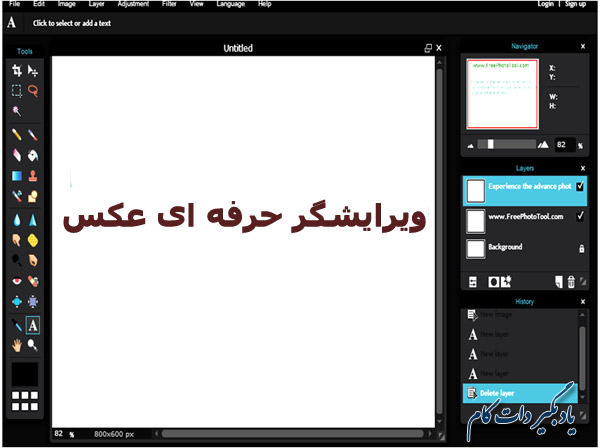
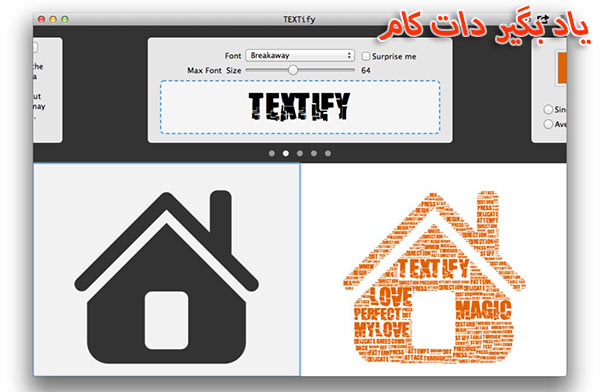
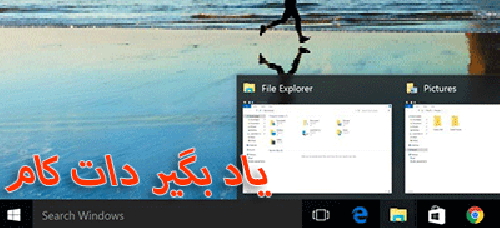

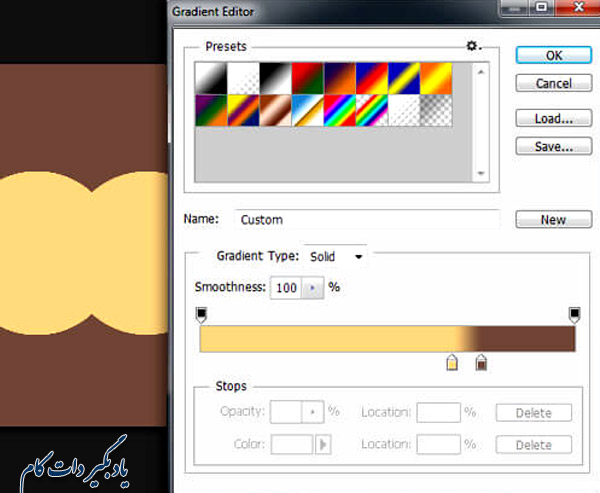


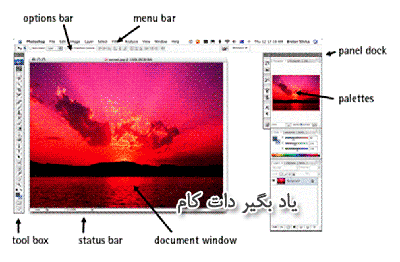




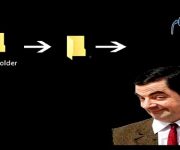

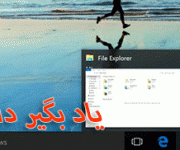
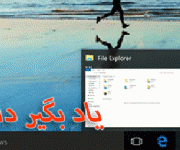






نظر شما چیست؟
پرسش های خود را در بخش پرسش و پاسخ مطرح کنید